Το Facebook είναι μια από τις κορυφαίες πλατφόρμες κοινωνικών μέσων που παρέχει έναν απλό και βολικό τρόπο επικοινωνίας και επικοινωνίας με άλλους. Μπορείτε να βρείτε πολλές σημαντικές πληροφορίες, πολύτιμες στιγμές και πράγματα στο Διαδίκτυο στο Facebook.
Ωστόσο, το Facebook δεν προσφέρει έναν απλό τρόπο αποθήκευσης των μετατροπών, των ιστοριών ή των φωτογραφιών του. Σε αυτήν την περίπτωση, μπορεί να θέλετε να τραβήξετε ένα στιγμιότυπο οθόνης στο Facebook. Εδώ έρχεται η ερώτηση, θα λαμβάνουν ειδοποιήσεις από τους χρήστες εάν κάνω λήψη των φωτογραφιών τους στο Facebook?
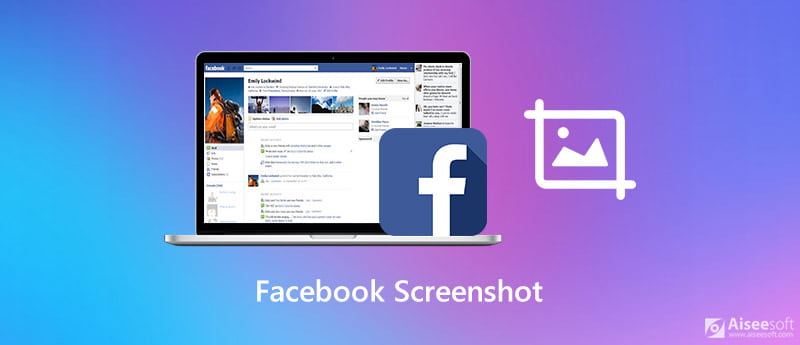
Ένα στιγμιότυπο οθόνης του Facebook μπορεί εύκολα να εξηγήσει ή να αποθηκεύσει συγκεκριμένα αξιοσημείωτα σημεία στο χρόνο. Εδώ σε αυτήν την ανάρτηση, θα σας δείξουμε πώς να φτιάξετε το Στιγμιότυπο οθόνης Facebook. Είτε θέλετε να τραβήξετε ένα στιγμιότυπο οθόνης Facebook σε iPhone, iPad, συσκευή Android ή υπολογιστή, μπορείτε να βρείτε κατάλληλες μεθόδους για να το κάνετε σε αυτήν την ανάρτηση.
Ορισμένες δημοφιλείς πλατφόρμες κοινωνικών μέσων όπως το Snapchat και το Instagram θα ειδοποιήσουν όταν κάποιος τραβήξει ένα στιγμιότυπο οθόνης για τις αναρτήσεις σας. Στην πραγματικότητα, το Facebook δεν θα στείλει κανένα μήνυμα ειδοποίησης όταν κάνετε λήψη φωτογραφιών ή ιστοριών άλλων ατόμων στο Facebook. Εδώ σε αυτό το μέρος, θα σας δείξουμε πώς να κάνετε screenshot στο Facebook σε συσκευή iOS όπως το iPhone και το iPad.
Για να τραβήξετε ένα στιγμιότυπο οθόνης Facebook, μπορείτε να χρησιμοποιήσετε την προεπιλεγμένη λειτουργία στιγμιότυπου οθόνης στο iOS. Εάν χρησιμοποιείτε μια παλιά συσκευή iOS όπως iPhone 8 Plus, iPhone SE, iPhone 7/6/5 ή iPad mini / Air, μπορείτε απλά να πατήσετε Αρχική και Power κουμπί ταυτόχρονα για να τραβήξετε ένα στιγμιότυπο οθόνης του Facebook. Για νέα συσκευή iOS όπως το iPhone 11 / X και το iPad Pro, μπορείτε να πατήσετε το Power και όγκου Up κουμπί για την προβολή της ανάρτησης στο Facebook. Αυτά τα στιγμιότυπα οθόνης του Facebook θα αποθηκευτούν απευθείας στο φωτογραφία app.
Ακολουθήστε τα παρόμοια βήματα και μπορείτε τραβήξτε ένα στιγμιότυπο οθόνης στο FaceTime.
Εάν είστε χρήστης Android, μπορείτε επίσης να πάρετε τον κανονικό τρόπο στιγμιότυπου οθόνης για να τραβήξετε ένα στιγμιότυπο οθόνης Facebook. Για τις περισσότερες συσκευές Android, μπορείτε να κάνετε λήψη στιγμιότυπου οθόνης στο Facebook πατώντας το Power και ΜΕΙΩΣΗ ΕΝΤΑΣΗΣ κουμπιά. Εάν δεν λάβετε το στιγμιότυπο οθόνης, μπορείτε επίσης να δοκιμάσετε να πατήσετε το Power και όγκου Up κουμπιά, ή όγκου Up και ΜΕΙΩΣΗ ΕΝΤΑΣΗΣ κουμπιά.
Αφού τραβήξετε ένα στιγμιότυπο οθόνης Facebook, μπορείτε να αποκτήσετε πρόσβαση σε αυτό στο Φωτογραφίες φάκελο στο τηλέφωνό σας Android. Μπορείτε να βρείτε στη συνέχεια στο DCIM / Στιγμιότυπα οθόνης φάκελο στον υπολογιστή.
Δείτε περισσότερες λεπτομέρειες εδώ στιγμιότυπο οθόνης Android.
Εάν θέλετε να χρησιμοποιήσετε το Facebook σε υπολογιστή, μπορείτε να βασιστείτε στο δημοφιλές λογισμικό οθόνης, Εγγραφή οθόνης για να τραβήξετε το στιγμιότυπο οθόνης του Facebook. Έχει τη δυνατότητα λήψης εικόνας υψηλής ανάλυσης έως και 4K. Μπορείτε να τραβήξετε ένα στιγμιότυπο οθόνης του Facebook με υψηλή ποιότητα.

Λήψεις
100% ασφαλής. Χωρίς διαφημίσεις.
100% ασφαλής. Χωρίς διαφημίσεις.

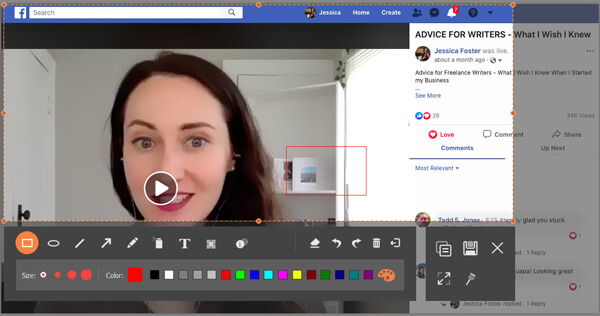
Ερώτηση 1. Μπορείτε να πείτε εάν κάποιος τραβά ένα στιγμιότυπο οθόνης στο Facebook;
Όχι. Το Facebook δεν ειδοποιεί τους χρήστες εάν τραβάτε ένα στιγμιότυπο οθόνης ή κάποιος τραβά ένα στιγμιότυπο οθόνης στην ανάρτησή σας στο Facebook.
Ερώτηση 2. Μπορείτε να δείτε ποιος βλέπει την ιστορία σας στο Facebook;
Σας επιτρέπεται να δείτε ποιος βλέπει την ιστορία σας στο Facebook. Για να ελέγξετε ποιος έχει δει την ιστορία σας, μπορείτε να μεταβείτε στην ενότητα Ιστορίες στο επάνω μέρος της ροής ειδήσεων. Στη συνέχεια, μπορείτε να δείτε ακριβώς λογαριασμούς που έχουν δει την ανάρτησή σας.
Ερώτηση 3. Μπορείτε να κάνετε λήψη στιγμιότυπου για μια Ραντεβού στο Facebook;
Όχι. Δεν μπορείτε να τραβήξετε στιγμιότυπα οθόνης στο Facebook Dating. Η Ραντεβού στο Facebook θα ρωτήσει αν είστε δροσεροί όταν ταιριάζετε με φίλους φίλων όταν τραβάτε ένα στιγμιότυπο οθόνης.
Συμπέρασμα
Συζητήσαμε κυρίως για το Στιγμιότυπο οθόνης Facebook σε αυτήν την ανάρτηση. Μπορείτε να αποκτήσετε αποτελεσματικούς τρόπους για να τραβήξετε ένα στιγμιότυπο οθόνης του Facebook σε υπολογιστή και φορητή συσκευή iOS / Android. Εάν εξακολουθείτε να έχετε ερωτήσεις σχετικά με το στιγμιότυπο οθόνης του Facebook, μην διστάσετε να επικοινωνήσετε μαζί μας.
Συμβουλές στιγμιότυπου οθόνης
Στιγμιότυπο οθόνης στο Windows Media Player Στιγμιότυπο οθόνης Ολόκληρη η ιστοσελίδα Στιγμιότυπο οθόνης της οθόνης Οθόνη εγγραφής instagram Story Πού αποθηκεύονται τα στιγμιότυπα οθόνης του Steam Στιγμιότυπο οθόνης βίντεο Screenshot Alcatel Τραβήξτε ένα στιγμιότυπο οθόνης στο Lenovo Λήψη στιγμιότυπου οθόνης σε HP Τραβήξτε ένα στιγμιότυπο οθόνης στο Minecraft Τραβήξτε ένα στιγμιότυπο οθόνης του Google Chrome Χρησιμοποιήστε το Snagit Scrolling Capture για λήψη στιγμιότυπου οθόνης πλήρους σελίδας Λήψη στιγμιότυπων οθόνης Surface Pro Στιγμιότυπο οθόνης στο HTC Στιγμιότυπο οθόνης στον Firefox Περικοπή στιγμιότυπου οθόνης σε Mac Περικοπή στιγμιότυπων οθόνης στα Windows
Το Aiseesoft Screen Recorder είναι το καλύτερο λογισμικό εγγραφής οθόνης για την καταγραφή οποιασδήποτε δραστηριότητας όπως διαδικτυακά βίντεο, κλήσεις κάμερας web, παιχνίδι σε Windows / Mac.
100% ασφαλής. Χωρίς διαφημίσεις.
100% ασφαλής. Χωρίς διαφημίσεις.